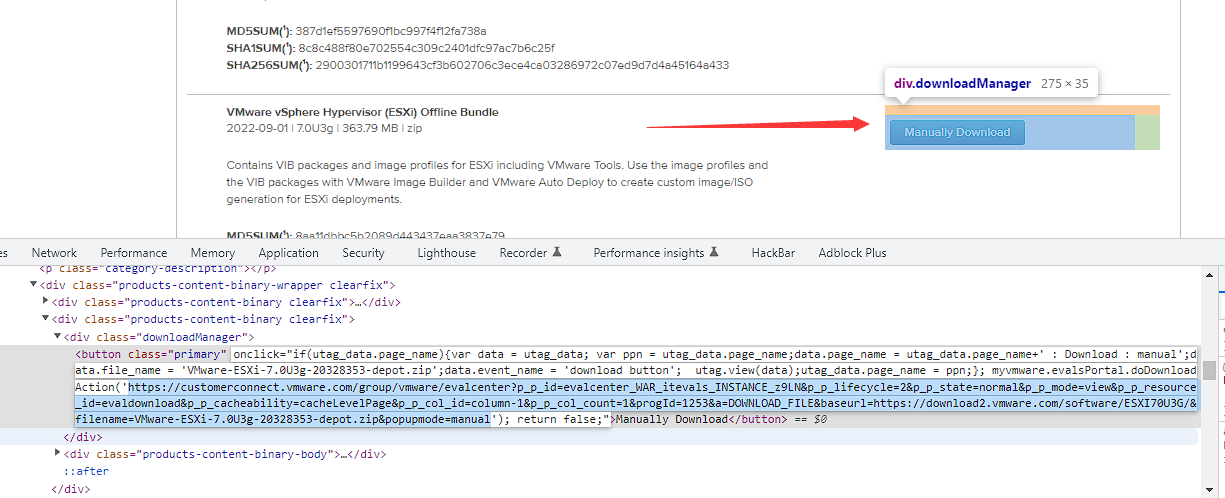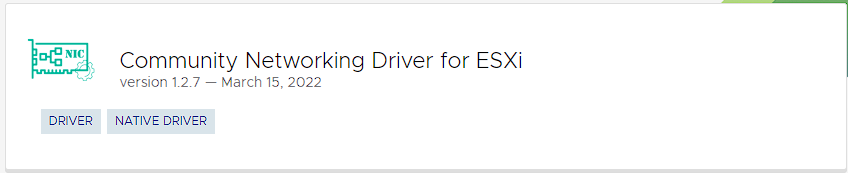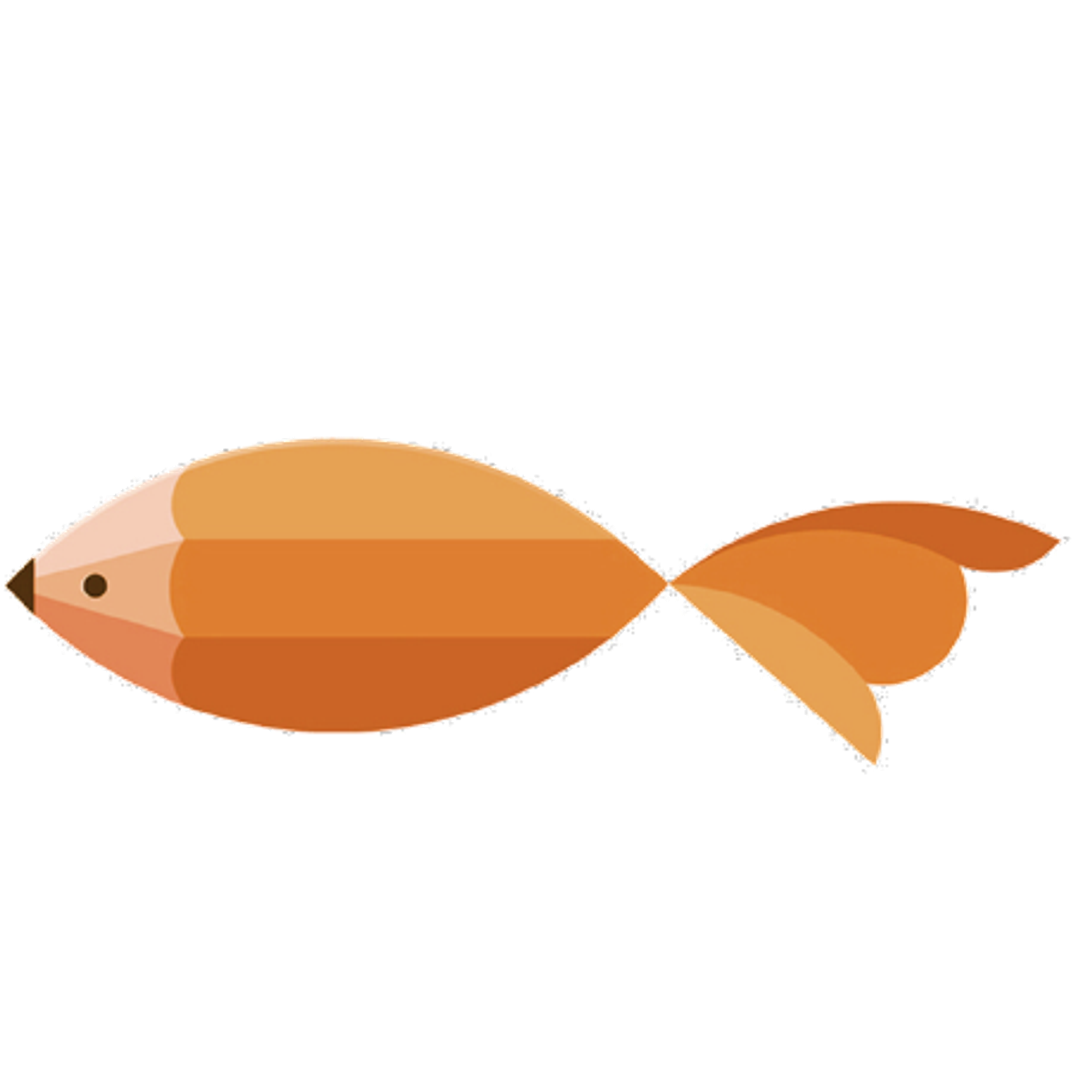type
Post
status
Published
date
Sep 6, 2022
slug
2022/09/06/1662467551372
summary
为 VMware ESXI 安装网卡与NVME驱动并构建启动镜像
tags
Linux
VMware
category
Linux
created days
new update day
icon
password
Created_time
Dec 5, 2022 10:00 AM
Last edited time
Mar 1, 2025 01:50 AM
无网卡驱动无法完成系统安装
今天在给软路由安装 VMware ESXI 7.X 的时候,发现无法正常安装,同时给出了如下图所示的提示。(提示标题很醒目的给出了具体原因即:找不到网络接口卡 ,这时我看看着软路由上那 4 个2.5G 电口陷入了沉思)我的设备的网卡型号是
Intel i225 ,经查询发现官方镜像没有包含此网卡驱动,我们需要手动安装相应的社区驱动。
否决 esxcli 解决方案
经搜索发现大部分中文教程都是千篇一律,给出不符合我当前使用状态的解决方案即:使用 SSH 方式连接到已经启动 ESXI 设备上,使用官方工具
esxcli 完成驱动的安装,而我们现在甚至都无法安装操作系统,更别说启动 SSH 连接接口,进行远程操作了。。从源头上解决问题——构建自定义镜像
联想到 Windows 操作系统安装的过程,如果我们没有相应设备的驱动,我们可以在启动安装进程之前,将所需要的各种驱动打包到安装镜像中,这样即可解决驱动缺失的问题,经搜索发现拥有相应的解决方案,在这里做个简单的总结,同时也给其他兄弟们一个参考。
兵马未动、粮草先行——开始前的准备工作
第一步——获取 ESXI 镜像离线构建包
VMware 考虑到 IO 设备的多样性,所以也提供了可进行自定义镜像构建的工具包,我们可以在 ESXI 下载界面,登录我们的账户后,看到向下图所示的下载入口:
- 7.x 下载地址
- 8.x 下载地址
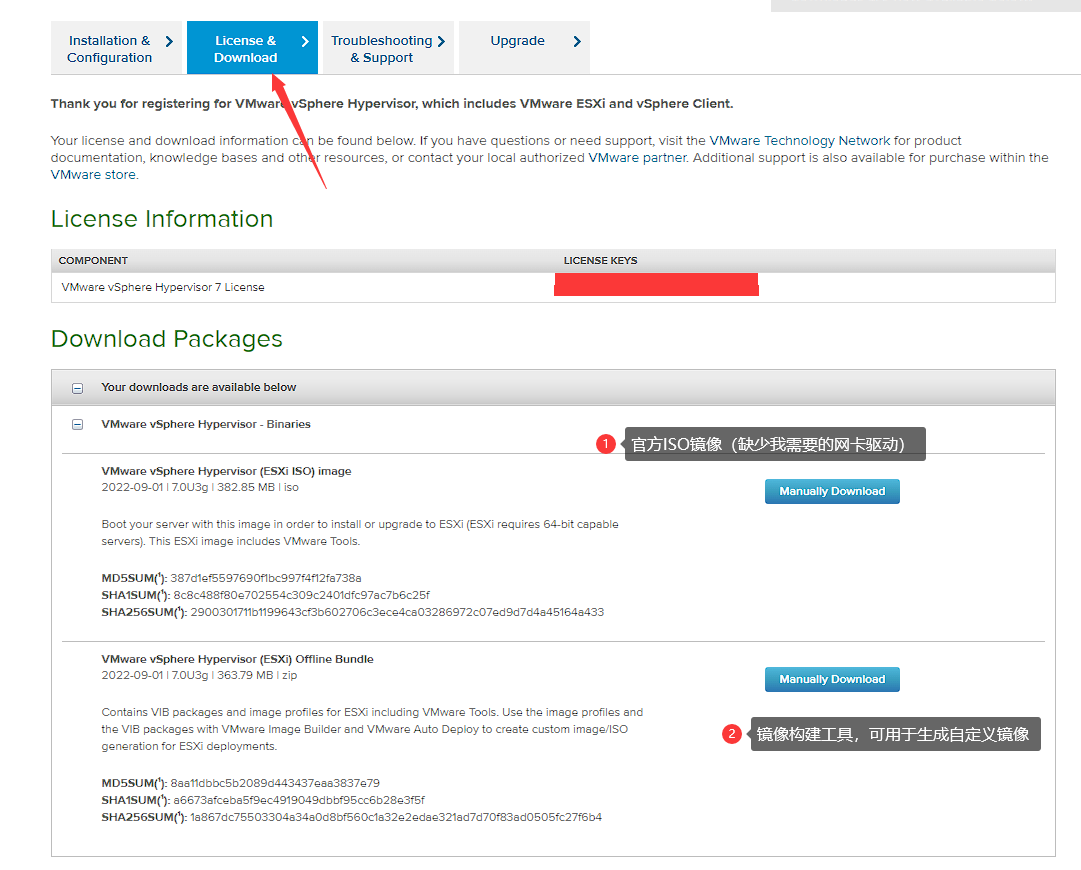
Tips: 如果点击下载没有反应的话,可以右键检查下载按钮,找出相应的下载地址,直接进行访问即可,具体操作可参照下图。
文件下载好之后是一个压缩包,无需解压,保存好以供后续使用。
第二步——获取所需驱动
VMware 官方社区提供一些 IO 设备驱动,在这里我放出我自己使用的两个驱动即
虽然在这里我只给出了两个常用的驱动程序,不过其它设备的驱动程序安装过程也大同小异,我们将这两个驱动程序(压缩包格式、无需解压)下载好保存备用。
第三步——获取官方工具(VMware.PowerCLI)
此工具是一个 Powershell 模块,我们需要在管理员模式下启动 Powershell 运行以下命令完成安装,安装过程中可能会出现一些交互性提示,选是即可,等待安装完成。
在线安装方式(不推荐)
(不推荐,因为国内网络环境的问题,安装状态非常不稳定)
Install-Module -Name VMware.PowerCLI
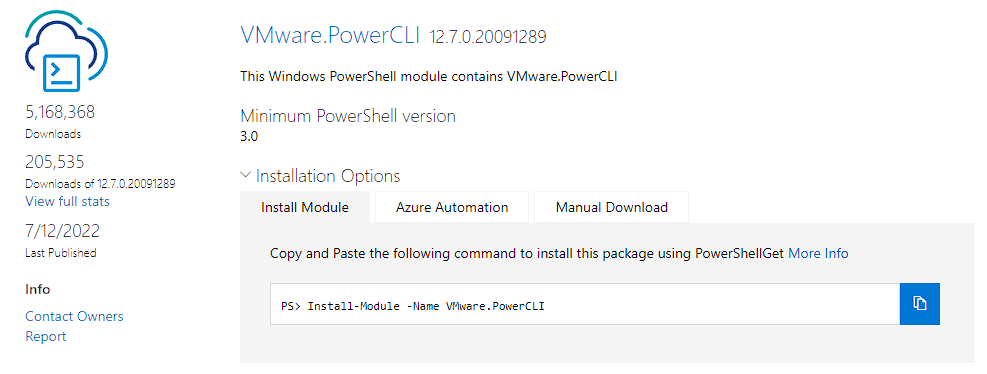
- 离线安装方式(推荐)
下面是 PowerCLI 主页 的网址,从 PowerCLI 主页下载 PowerCLI ZIP 文件,然后将 ZIP 文件传输到本地计算机。
- 使用以下命令检查 PowerShell 模块路径:
$env:PSModulePath。
- 将 ZIP 文件的内容提取到其中一个列出的文件夹中。
- 使用命令
cd <path_to_powershell_modules_folder>和Get-ChildItem * -Recurse | Unblock-File取消阻止这些文件。
解压后的文件结构大致如此
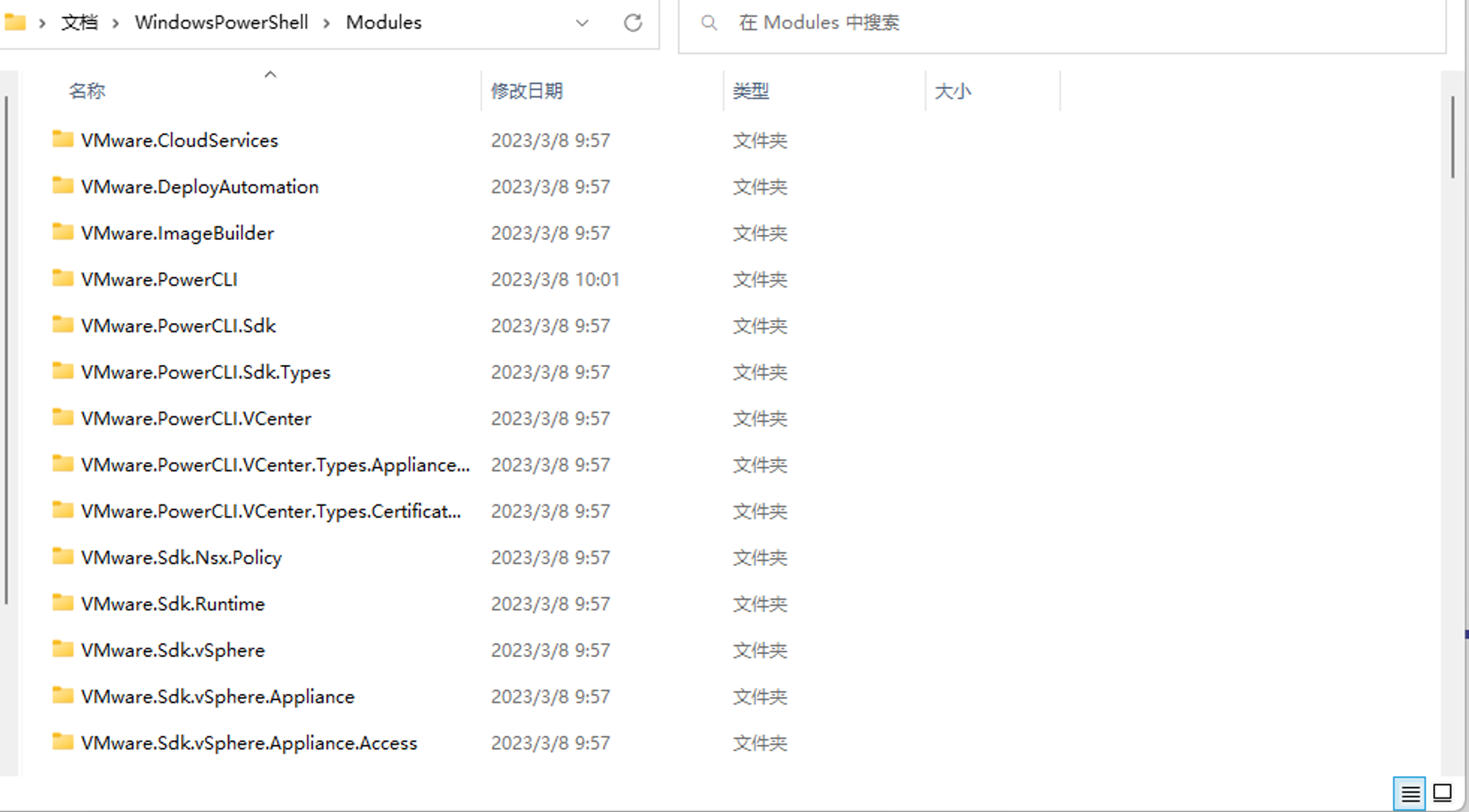
可以使用
Get-Module -Name VMware.PowerCLI -ListAvailable 命令验证 PowerCLI 模块是否可用。第四步——获取镜像构建脚本
为了简化自定义镜像构建的操作步骤,Github 上有大佬做好了相应的自动化脚本,项目地址:
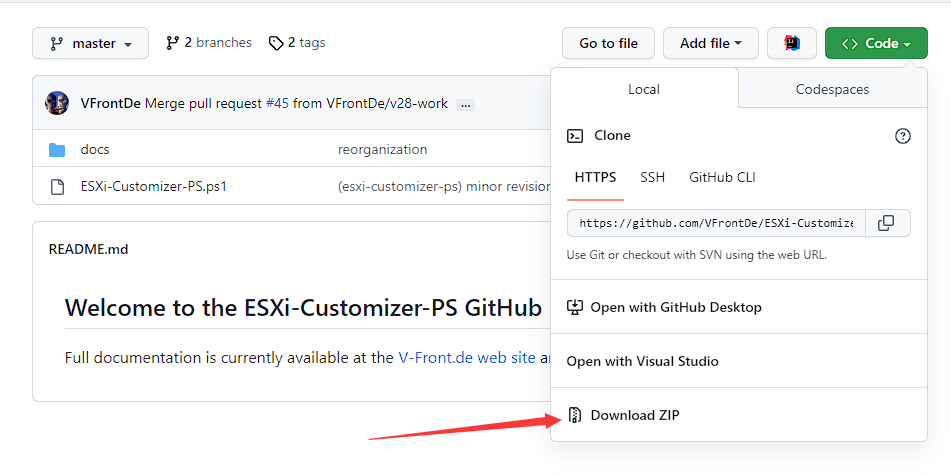
至此,准备工作已经完成,可以开始进行自定义镜像的构建操作了。
第五步——为 PowerCLI 配置 python 3.7 运行环境(使用管理员模式)
通过查询官方说明文件发现最新版本的工具对 python 运行环境有要求。同时这个运行环境问题也是折磨我挺久的问题,在这里把我的解决方法写一下,可能不是非常优雅,但是副作用应该是最小的。
从 VMware PowerCLI 13.0 开始,Python 3.7 是使用 VMware.ImageBuilder 模块的先决条件。要使用 VMware.ImageBuilder 模块,您必须安装带有四个附加软件包的 Python 3.7 并配置 PowerCLI。
为达到对应工具对 python 版本的要求,我采用 miniconda 来管理 python 版本与运行环境。
- miniconda windows 下载地址
- 创建 conda python3.7 虚拟环境
- 打开 miniconda 的命令界面。

conda create -n py37 python=3.7
- 安装需要的 pip 包
pip install six psutil lxml pyopenssl
- 为
PowerCLI配置运行路径。
<python3.7-directory> 替换为 conda 虚拟环境的 python 地址,即你 conda 安装路径中 env 文件夹,比如我得应该是
D:\environment\miniconda3\envs\py37。Set-PowerCLIConfiguration -PythonPath <python3.7-directory>\python.exe -Scope User
截图展示
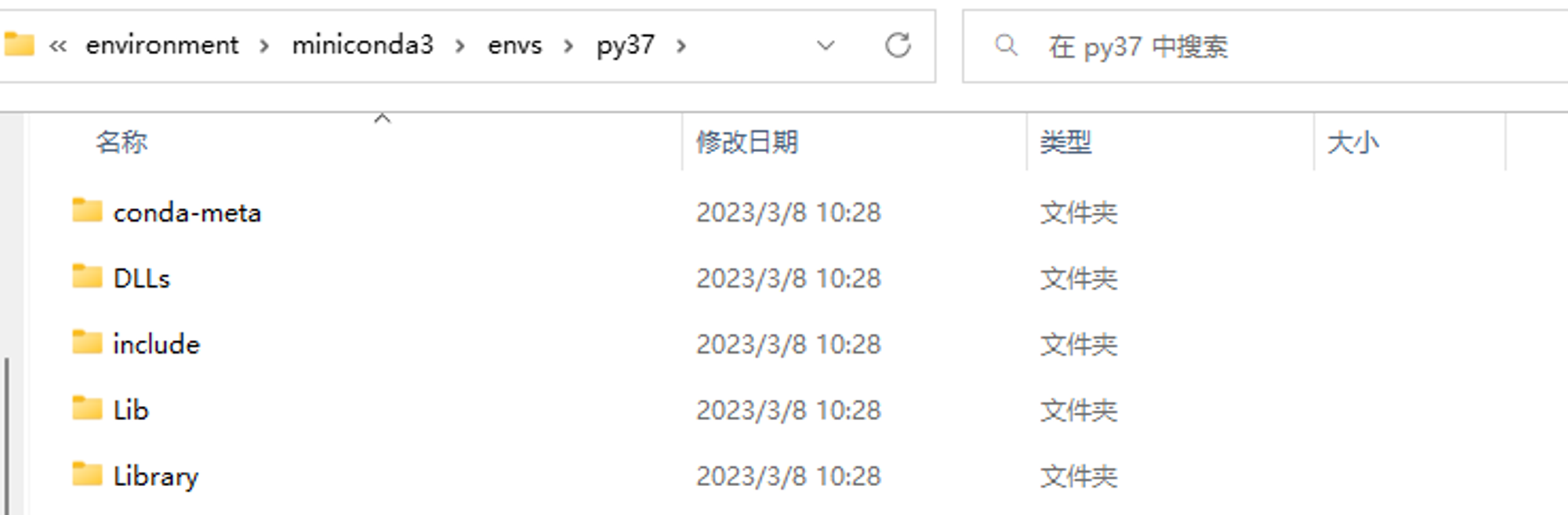
万事俱备只欠东风——开始构建自定义镜像
第一步——整理文件
将
ESXi-Customizer-PS-master 解压,将其他文件按如下文件结构进行存放。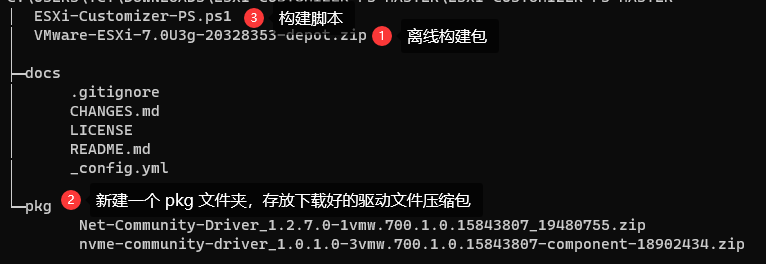
第二步——开始镜像构建(管理员权限)
在上述文件夹中打开
管理员权限 Powershell ,运行以下命令:.\\ESXi-Customizer-PS.ps1 -izip .\\VMware-ESXi-7.0U3g-20328353-depot.zip -pkgDir .\\pkg\\
如果出现如下因脚本无数字签名无法运行的提示,可运行如下命令,临时允许运行:
此命令的详细解释参见:https://docs.microsoft.com/en-us/powershell/module/microsoft.powershell.core/about/about_execution_policies?view=powershell-7.2
Set-ExecutionPolicy -ExecutionPolicy Unrestricted -Scope CurrentUser

再次运行构建命令,根据提示运行运行即可(即R):

期间可能会出现没有 python 环境的报错。按照上面第五步的步骤要求安装对应的 python 环境即可。

然后就是等待完成即可,整个过程大约需要3-4分钟,耐心等待即可,如果成功,你的输出应该类似如下:
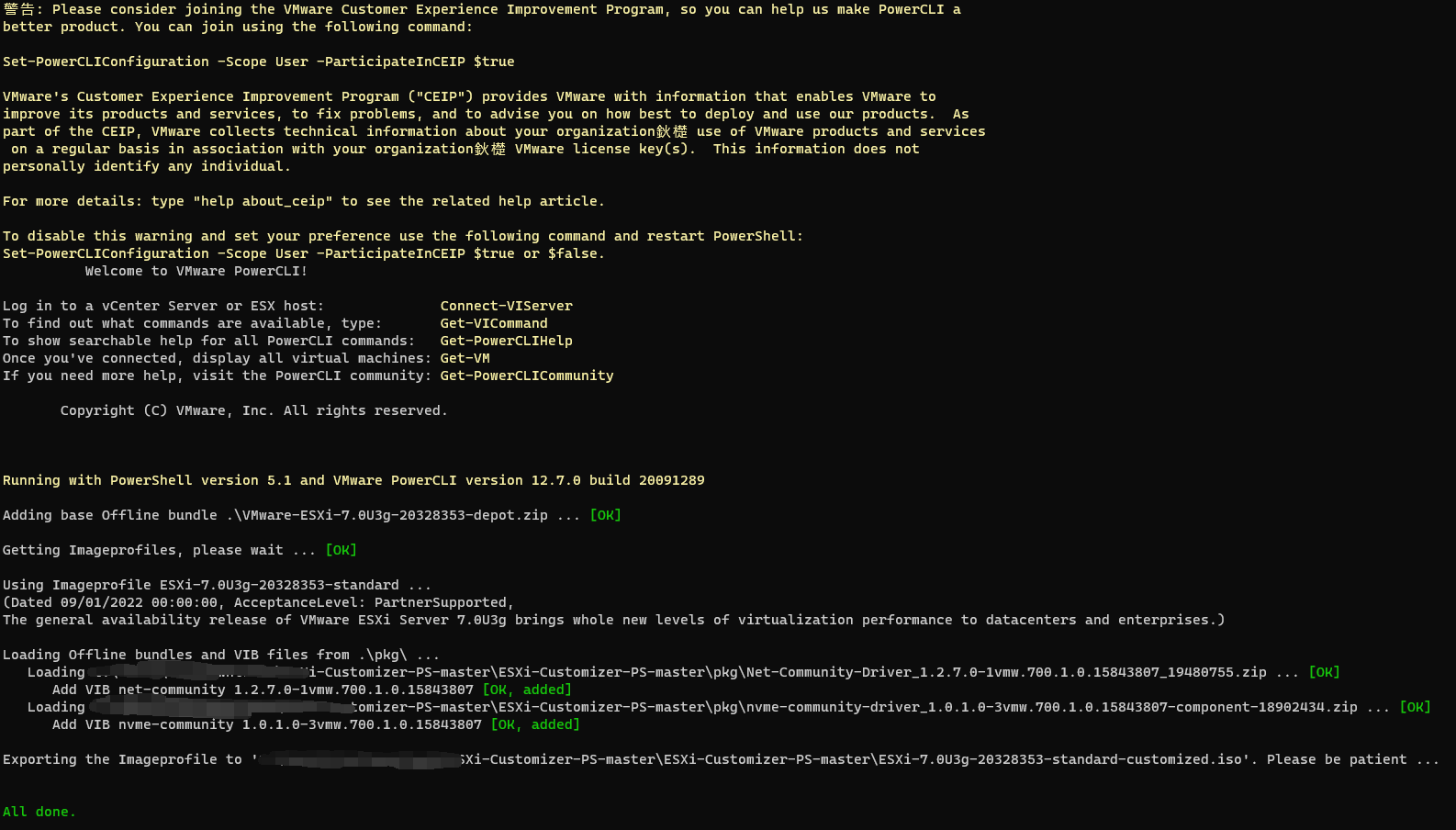
此处就是我们所需要的自定义镜像,将它拷贝到自己的 Ventoy 启动盘即可,正常使用。

欢迎加入“喵星计算机技术研究院”,原创技术文章第一时间推送。
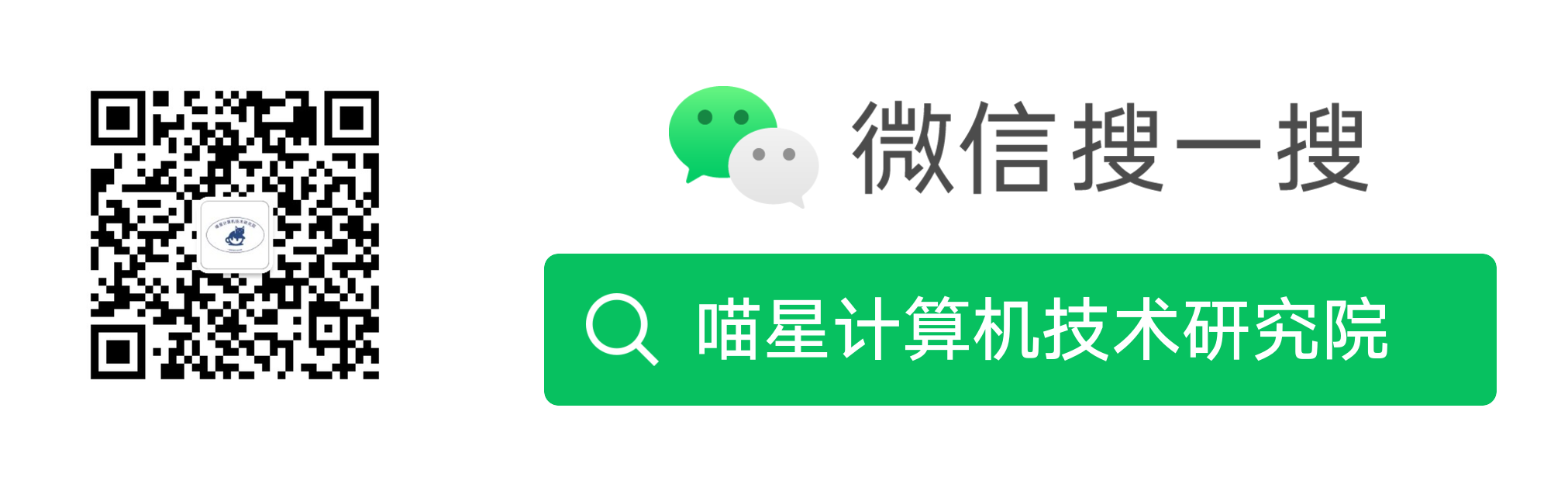
- 作者:tangcuyu
- 链接:https://expoli.tech/articles/2022/09/06/1662467551372
- 声明:本文采用 CC BY-NC-SA 4.0 许可协议,转载请注明出处。
相关文章
2023-02-20
[Email] mutt + msmtp + Gmail
2023-07-25
[MIT 6.s081] Lab: Copy-on-Write Fork for xv6 实验记录
2025-07-29
【转载】(一)Linux进程调度器-基础 - LoyenWang - 博客园
2025-03-06
【转载】EtherCAT主站IgH解析(一)--主站初始化、状态机与EtherCAT报文 - 沐多 - 博客园
2025-07-28
【转载】Linux RCU原理剖析(一)-初窥门径 - LoyenWang - 博客园
2025-07-28
【转载】Linux RCU原理剖析(二)-渐入佳境 - LoyenWang - 博客园